Vai alla pagina web dell'app per il download di Kindle e segui i nostri passaggi
- L'app Kindle per PC è un ottimo modo per leggere e-book su Windows.
- Di solito l'app si aggiorna automaticamente ma a volte si verifica un problema che lo impedisce.
- Questa guida ti mostrerà come aggiornare manualmente l'app Kindle su PC.

XINSTALLARE CLICCANDO SUL FILE DI DOWNLOAD
- Scarica Fortect e installalo sul tuo computer.
- Avvia il processo di scansione dello strumento per cercare i file corrotti che sono la fonte del tuo problema.
- Fare clic con il tasto destro su Avvia riparazione quindi lo strumento potrebbe avviare l'algoritmo di fissaggio.
- Fortect è stato scaricato da 0 lettori questo mese.
L'app Amazon Kindle per PC è un ottimo modo per leggere i tuoi libri digitali preferiti. Hai accesso a un'enorme libreria che ospita ogni genere immaginabile.
E come con qualsiasi app desktop, ogni tanto ci sarà un aggiornamento del software che tende ad avvenire automaticamente. Ma a volte l'aggiornamento non viene scaricato automaticamente e dovrai farlo manualmente.
Questa guida ti mostrerà come aggiornare l'app Kindle su Windows 10 e Windows 11.
Kindle per PC non è più disponibile?
In realtà, esiste un'app Kindle disponibile per computer PC e Mac. Questa domanda si riferisce al vecchia app Kindle che è stato interrotto nell'ottobre 2016.
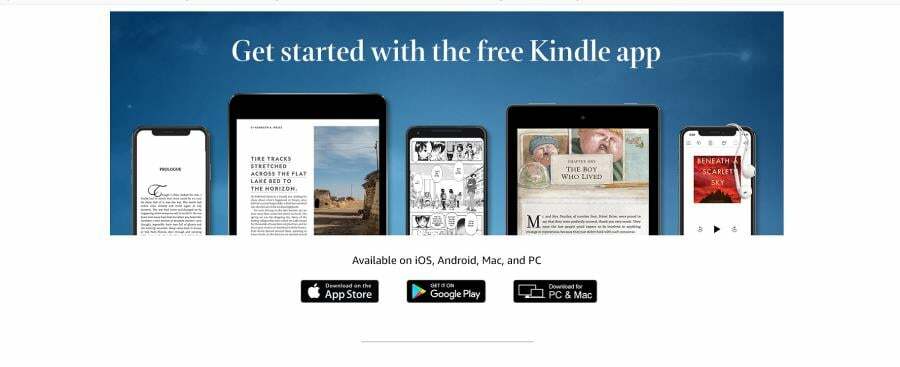
Amazon si è sbarazzato della vecchia app e l'ha sostituita con la versione attuale. È anche possibile che le persone stiano pensando al Kindle su Windows 7. Su quel particolare sistema operativo, Kindle non riceve più supporto ufficiale.
Invece, Amazon sta concentrando le sue risorse sulle versioni Windows 10 e 11 di Kindle che saranno trattate qui in questa guida. Il processo è lo stesso su entrambi i sistemi operativi, anche se le finestre potrebbero avere un aspetto leggermente diverso.
Come faccio ad aggiornare l'app Kindle su Windows?
La maggior parte delle volte, l'app Kindle per PC si aggiornerà automaticamente. Ma nel caso in cui si sia verificato un errore o semplicemente desideri farlo manualmente, puoi farlo tramite il sito Web ufficiale di Kindle.
Quello che devi fare è scaricare l'ultima versione dal sito web. Ciò garantisce che la tua app Kindle sia completamente sicura e protetta e funzioni al meglio con gli ultimi aggiornamenti.
1. Vai al Pagina web dell'app per il download di Kindle.
2. Clicca sul Scarica per computer pulsante.
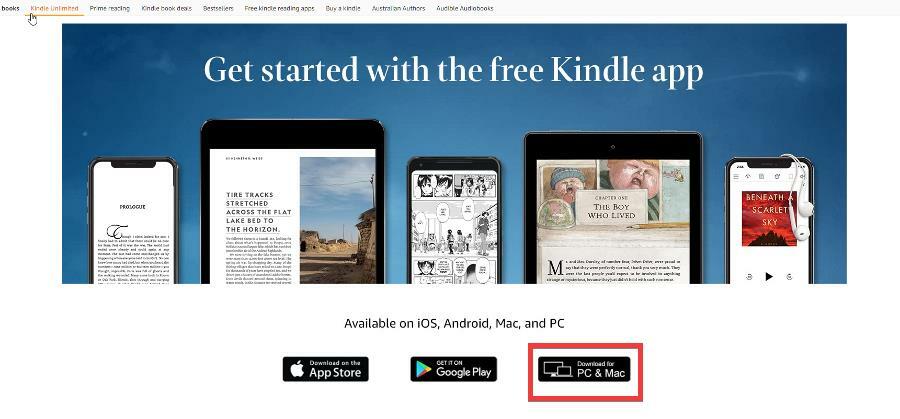
3. Salva il file che scarichi e vai nella sua posizione sul tuo computer.
4. Apparirà una piccola finestra al centro dello schermo. Ti dirà che è impostato.
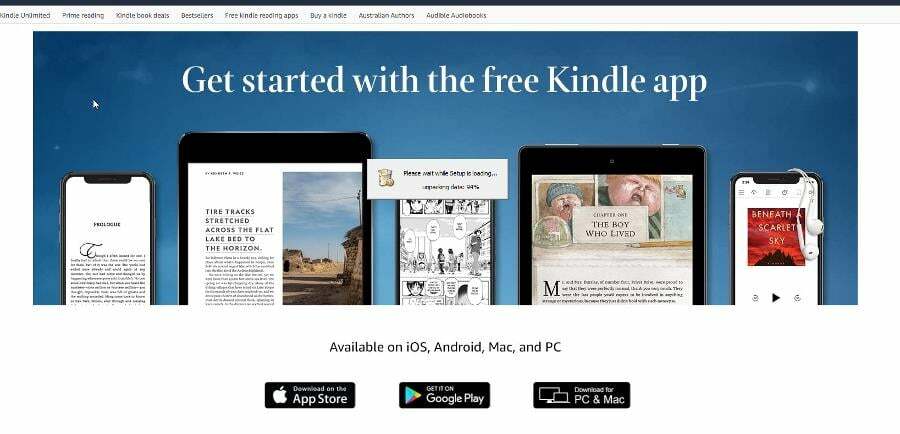
5. Gli aggiornamenti verranno installati. Kindle finirà con un Cosa c'è di nuovo? finestra che ti informa di tutte le nuove funzionalità.

- 3 semplici metodi per convertire gli eBook Kindle in formato ePub
- Il libro Kindle non si scarica? 5 modi per risolverlo
- Windows 11 non riconosce Kindle? Applicare queste correzioni
Puoi leggere libri Kindle su un PC senza l'app?
Sì, puoi leggere libri con Kindle Cloud Reader. È essenzialmente la versione del browser di Kindle. Finché disponi di un browser Web recente, sarai in grado di utilizzare il servizio gratuitamente.
Tutto quello che devi fare è andare al Lettore cloud Kindle sito web, accedi con il tuo account Amazon e sei pronto per leggere.
Sentiti libero di lasciare un commento qui sotto se hai domande riguardanti il processo di cui sopra. Inoltre, non esitare a commentare le guide che vorresti vedere o informazioni su qualsiasi altra app su qualsiasi piattaforma.
Hai ancora problemi?
SPONSORIZZATO
Se i suggerimenti di cui sopra non hanno risolto il tuo problema, il tuo computer potrebbe riscontrare problemi di Windows più gravi. Ti suggeriamo di scegliere una soluzione all-in-one come Fortit per risolvere i problemi in modo efficiente. Dopo l'installazione, basta fare clic su Visualizza e correggi pulsante e quindi premere Avvia riparazione.


